Accueil - Forums - Livre d'or - Contact
Les premières modifications
Nous y voilà, on va commencer à modifier l'apparence de votre PC ! On va commencer par des choses très simples mais qui hélas sont seulement possibles avec Windows XP, mais ne vous inquiétez pas, le reste du tutorial sera compatible avec Windows 95 ou supérieur mais en aucun cas pour Linux. Si vous ne possédez pas Windows XP passez à l'étape suivante.
Voila ce que l'on va faire dans cette première étape :
- Modifier la couleur de Windows XP
- Une barre des tâches à votre image
- Rendre vos dossiers plus beaux
- Mettre de l'ordre dans "Tous les programmes"
- Mettre un fond à vos dossiers
Ne vous inquiétez pas c'est vraiment très simple et surtout tout ce que vous ferez sera sans risque et réversible ! En cas de problème allez sur le forum.
Modifier la couleur de Windows XP
On va commencer par un petit exercice très simple pour ceux qui n'osent pas aller fouiner partout. C'est très facile, vous faites un clic droit sur votre bureau pour faire apparaître un menu contextuel et vous cliquez sur " Propriétés " là s'ouvre une fenêtre avec plusieurs onglets.
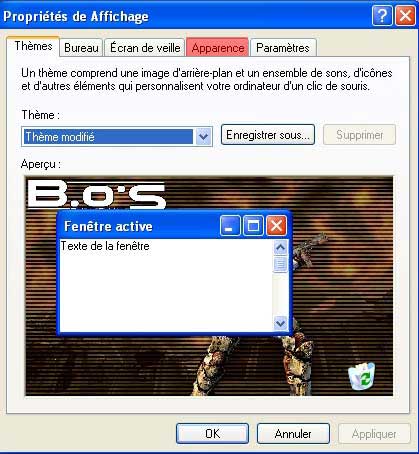
Allez sous l'onglet " Apparence " puis plus bas sur le menu déroulant " Modèle de couleur ", vous avez le choix entre trois couleurs : gris, vert olive et bleu (par défaut). Si vous sélectionnez une couleur, un exemple est affiché juste en dessus et si vous avez choisi cette couleur, cliquez sur " Appliquer ".
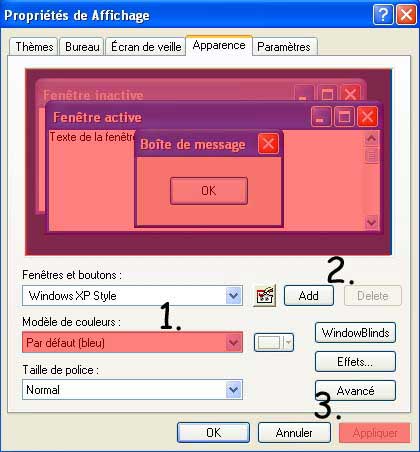
1. Sélectionnez une couleur.
2. Regardez l'exemple (facultatif ![]() )
)
3. Appliquez.
Voilà pour cette première partie maintenant vous savez modifier la couleur de Windows XP. Vous voyez, rien de compliquer !
Si vous n'êtes jamais venu dans ce menu, regardez les autre onglets qui vous proposeront de modifier votre fond d'écran, votre écran de veille et votre thème si vous en avez d'autres.
Une barre de tâches à votre image
Là aussi la plupart des options que l'on va modifier ne sont pas disponible dans d'autres systèmes d'exploitation que Windows XP mais il y a quand même quelque similitudes.
Pour commencer faites un clic droit sur la barre des tâches, là un menu contextuel s'ouvre avec plusieurs options :
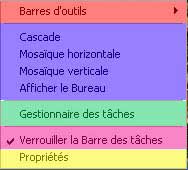
Sur l'image j'ai mis des couleurs pour mieux vous expliquer. Il y a :
- En rouge " Barres d'outils ".
- En bleu " Cascade, etc... ".
- En vert " Gestionnaire des tâches ".
- En rose " Verrouiller la barre des tâches ".
- En jaune " Propriétés ".
Allons dans l'ordre des choses. La Barre d'outils permet d'accéder plus facilement à du contenu avec les options suivantes :
- Adresses
- Lecteur Windows Media
- Liens
- Bureau
- Lancement rapide
Adresse affiche vos adresses, Liens vos liens et Bureau le contenu de votre bureau, mais Lecteur Windows Media permet lorsque vous rétrécissez Windows Media Player d'afficher une miniature dans la barre des tâches, ce qui est assez utile.
![]()
Reste encore Lancement rapide qui je crois est par défaut sous Windows, mais vous pouvez le désactiver en cliquant dessus. Il est aussi possible de créer une barre d'outils qui pourra afficher vos documents ou autre ! (Dans "Nouvelle barre d'outils").
Ensuite en bleu, quelques options pour trier vos fenêtres. Je vous laisse les découvrir par vous même.
En vert, le Gestionnaire des tâches qui vous permet, si une application ne répond pas, de l'obliger à fermer (aussi accessible avec CTRL + ALT + SUPPR).
Pour ce dernier si vous possédez un clavier "qwerty" il vous faudra faire la combinaison de touche suivante : CTRL + ALT + Delete.
En rose une option intéressante qui permet de rallonger la barre des tâches pour afficher encore plus de pages comme ceci :
![]()
Rendre vos dossiers plus beaux
Marre que vos documents soient parasités par des dossiers créés par les jeux ou les programmes et qu'ils finissent par ressembler à ça :

Et encore il y a pire ! Au final on ne s'y retrouve plus ! Cette partie est destinée à ceux qui aiment bien faire de l'ordre dans leurs documents (c'est pas le cas de tout le monde ! ![]() ). Je vais simplement vous expliquer comment arriver à quelque chose de propre comme mes documents (bon la j'ai mis n'importe quoi comme icônes...
). Je vais simplement vous expliquer comment arriver à quelque chose de propre comme mes documents (bon la j'ai mis n'importe quoi comme icônes... ![]() ).
).

C'est très simple : vous venez de créer un nouveau dossier mais il a la même apparence que tous les autres dossiers (![]() ) sauf "Ma musique" ou encore "Mes images" qui par défaut ont une autre icône. Mais vous pouvez vous même changer son icône ! Faites un clic avec le bouton droit de votre souris sur le dossier en question et choisissez "Propriétés" (ah décidément c'est tout le temps propriétés !
) sauf "Ma musique" ou encore "Mes images" qui par défaut ont une autre icône. Mais vous pouvez vous même changer son icône ! Faites un clic avec le bouton droit de votre souris sur le dossier en question et choisissez "Propriétés" (ah décidément c'est tout le temps propriétés ! ![]() ). Là, vous arrivez dans les options de votre dossier. Cliquez sur le dernier onglet " Personnaliser ".
). Là, vous arrivez dans les options de votre dossier. Cliquez sur le dernier onglet " Personnaliser ".
Ensuite cliquez en bas sur "Changer d'icône".
![]()
Une nouvelle fenêtre s'ouvre avec une longue liste d'icônes ! (1) Et si vous en avez téléchargé, vous pouvez entrer le chemin d'accès pour les récupérer. (2)
![]()
Choisissez votre icône, cliquez sur OK et appliquez, voila vous venez de changer l'icône de votre dossier ! ![]()
Mais les dossiers créés par les jeux et programmes on peut les supprimer ?
Non il ne faut pas les supprimer, vous perdrez alors vos sauvegardes ! Ni les changer de place !
Vous avez le choix de les laisser comme ça ou de leur mettre une icône spécifique, ou encore de les cacher ! Suivez le guide : revenez dans "Propriétés" de votre document puis dans l'onglet "Général", en bas il y a une case à cocher qui se nomme "caché", cochez-la et appliquez. Ensuite on vous demande si vous voulez aussi cacher les sous dossiers mettez "Oui".
Mais ! Où sont passés mes dossiers ? ![]()
Ils sont toujours là mais invisibles ! Beaucoup d'autres dossiers et même des fichiers sont cachés sur votre disque dur, mais ne vous inquiétez pas c'est normal ! Si un jour vous voulez voir un dossier caché pour récupérer une sauvegarde par exemple, il vous suffit d'aller dans le menu "Outils" puis tout en bas de choisir "Options des dossiers". Une nouvelle fenêtre s'ouvre, allez dans l'onglet "Affichage", descendez un peu et cochez la case "Afficher les fichiers et dossiers cachés" et magique, les dossiers cachés seront visibles ! ![]() Mais ils seront légèrement transparents, c'est normal, cela permet de les différencier. Vous pourrez ensuite ne plus les afficher en faisant le même procédé mais en cochant la case "Ne pas afficher les fichiers et dossiers cachés".
Mais ils seront légèrement transparents, c'est normal, cela permet de les différencier. Vous pourrez ensuite ne plus les afficher en faisant le même procédé mais en cochant la case "Ne pas afficher les fichiers et dossiers cachés".
Mettre de l'ordre dans "Tous les programmes".
Passons maintenant aux deux dernières parties de cette étape qui est relativement simple. On va parler du menu " Tous les programmes " qui est accessible par le Menu Démarrer. A force d'installer des jeux, des programmes et de les désinstaller le menu " Tous les programmes " devient vraiment une poubelle parce que certaines applications laissent des dossiers derrière elles.
En fait ce menu existe sous la même forme que vos documents sur votre disque dur.
Par défaut voici le chemin d'accès :
C:\Documents and Settings\All Users\Menu Démarrer\Programmes (sous Windows 2000/XP) ou C:\Windows\Menu Démarrer (Windows 95, 98 et Me).
Après, a vous de voir comment vous voulez trier vos dossiers, modifier leurs icônes, les supprimer, etc…
Mettre un fond à vos dossiers
Un dernier point qui ne vient pas de moi mais de Génération-NT qui vous propose une petite astuce pour modifier le fond de vos dossiers ![]() .
.
Voilà la première étape est terminée ! J'espère qu'elle vous a été utile. Si vous rencontrez des problèmes ou avez des questions, rendez-vous sur le forum !
